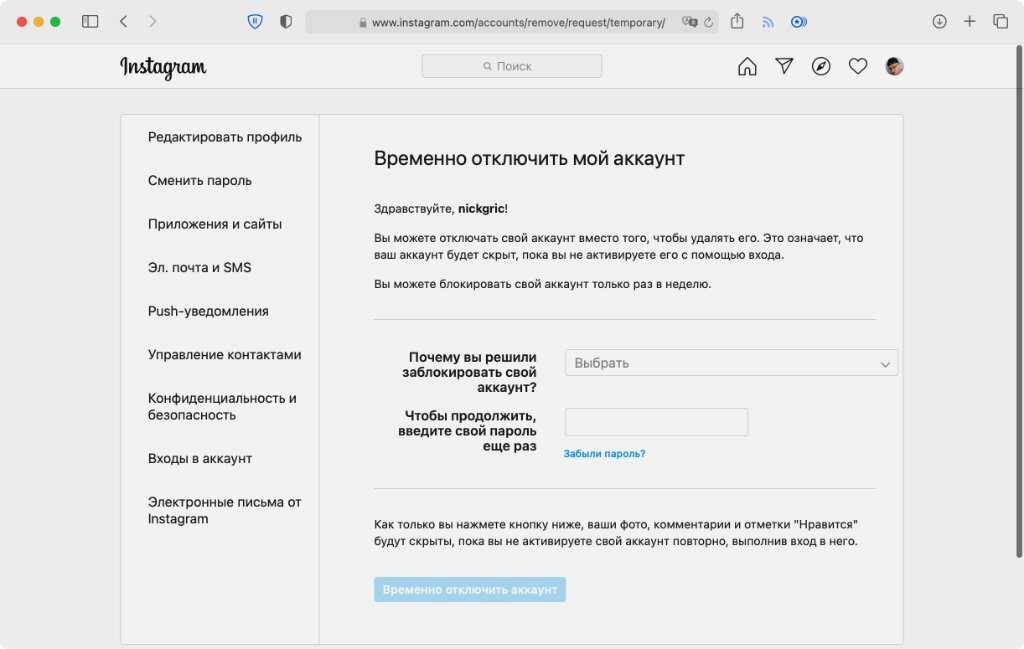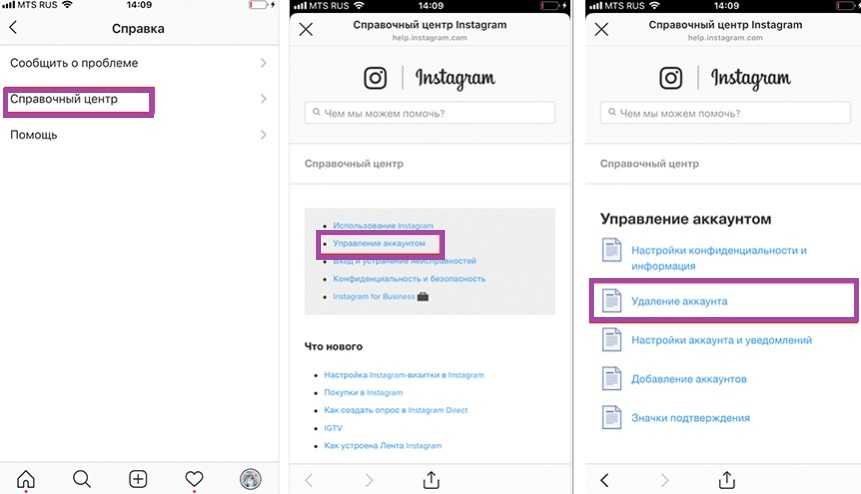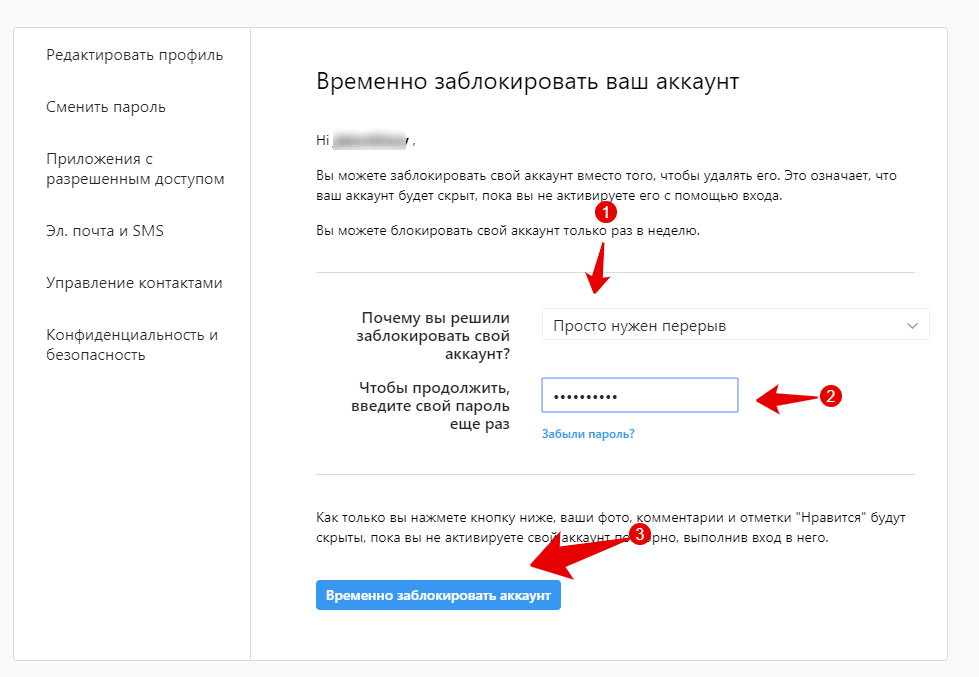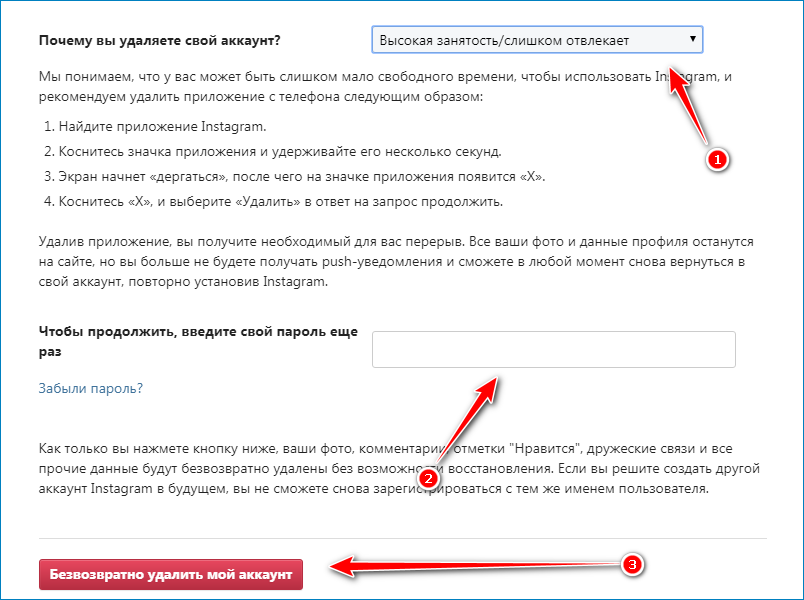Удаление аккаунта в Instagram*: описание, факты, инструкция
* Социальная сеть признана экстремистской и запрещена на территории Российской Федерации.
Вы больше не хотите использовать это приложение? Или предположим, вы хотели бы временно отключить себя от Instagram (Социальная сеть признана экстремистской и запрещена на территории Российской Федерации) и временно закрыть свой аккаунт вместо того, чтобы удалять его навсегда. В этих случаях работают разные методы, и мы расскажем о них.
Елизавета Смирнова
pixabay
Что вам следует знать об удалении своего аккаунта?
Instagram (Социальная сеть признана экстремистской и запрещена на территории Российской Федерации) — одно из самых приложений социальных сетей в мире и одно из самых увлекательных. Имея более 2 миллиардов пользователей, платформа для обмена фотографиями является отличным способом быть в курсе того, что делают друзья и знаменитости.
Если вы хотите избавиться от привычки тратить время в соцсети, то можете удалить или деактивировать свою учетную запись Instagram (Социальная сеть признана экстремистской и запрещена на территории Российской Федерации). Разница между этими двумя вариантами заключается в том, что удаление вашей учетной записи Instagram (Социальная сеть признана экстремистской и запрещена на территории Российской Федерации) является постоянным, в то время как деактивация является временной и позволяет вам восстановить свою учетную запись позже.
Возможно, вы уже подумываете о том, чтобы избавиться от своей учетной записи. Для этого мы подготовили простую и понятную инструкцию. Вы сможете узнать, как временно отключить или навсегда удалить Instagram (Социальная сеть признана экстремистской и запрещена на территории Российской Федерации). Имейте в виду, что как только вы удалите свою учетную запись, это действие не может быть отменено.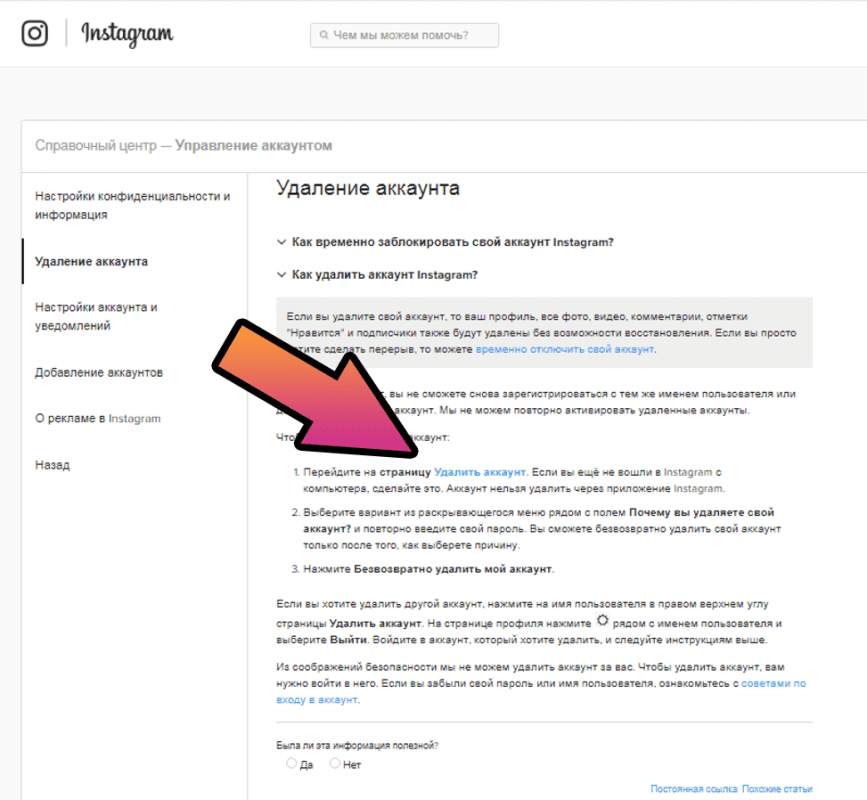
Как сохранить данные учетной записи Instagram (Социальная сеть признана экстремистской и запрещена на территории Российской Федерации)?
Откройте «Instagram (Социальная сеть признана экстремистской и запрещена на территории Российской Федерации)» и нажмите «значок профиля» в правом нижнем углу.
Нажмите на значок «Меню» в правом верхнем углу, затем нажмите «Настройки» внизу.
Выберите в меню «Параметры конфиденциальности и безопасности», а затем прокрутите вниз до пункта «Загрузка данных».
Теперь введите свой адрес электронной почты и нажмите «Запросить загрузку».
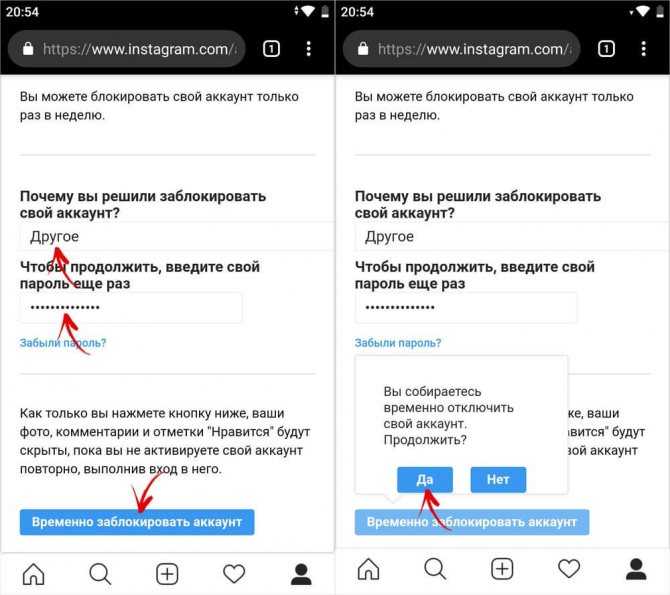 Нажатие на это на вашем мобильном телефоне перенаправит вас в приложение Instagram (Социальная сеть признана экстремистской и запрещена на территории Российской Федерации), которое вернется в ваш веб-браузер по умолчанию, где вам нужно будет снова войти в Instagram (Социальная сеть признана экстремистской и запрещена на территории Российской Федерации). После входа загрузите данные и вы можете с радостью сохранить все свои драгоценные данные.
Нажатие на это на вашем мобильном телефоне перенаправит вас в приложение Instagram (Социальная сеть признана экстремистской и запрещена на территории Российской Федерации), которое вернется в ваш веб-браузер по умолчанию, где вам нужно будет снова войти в Instagram (Социальная сеть признана экстремистской и запрещена на территории Российской Федерации). После входа загрузите данные и вы можете с радостью сохранить все свои драгоценные данные.Ссылка, предоставленная Instagram (Социальная сеть признана экстремистской и запрещена на территории Российской Федерации), будет активно работать только в течение 4 дней с момента получения вами электронного письма. Так что не забудьте проверить почту и загрузить данные. Если вы забыли загрузить, вам следует выполнить процесс еще раз.
Как навсегда удалить аккаунт Instagram (Социальная сеть признана экстремистской и запрещена на территории Российской Федерации): пошаговая инструкция
В настольном или мобильном веб-браузере перейдите на веб-сайт Instagram (Социальная сеть признана экстремистской и запрещена на территории Российской Федерации) и войдите в свою учетную запись, используя имя пользователя и пароль.

После входа в систему перейдите на страницу удаления учетной записи (удалите страницу своей учетной записи).
Оказавшись на этой странице, в раскрывающемся меню в верхней части экрана выберите причину, по которой вы удаляете свою учетную запись.
Как только вы выберете причину удаления, вам будет предложено повторно ввести пароль.
Нажмите «Навсегда удалить мою учетную запись».
Instagram (Социальная сеть признана экстремистской и запрещена на территории Российской Федерации) отмечает, что для полного удаления ваших данных потребуется месяц. До тех пор ваша учетная запись будет просто скрыта от посторонних глаз.
Если вы беспокоитесь о том, чтобы навсегда стереть все или предпочли бы просто отдохнуть от социальной сети, в Instagram (Социальная сеть признана экстремистской и запрещена на территории Российской Федерации) есть опция временной деактивации. Это позволяет пользователям отключить свою учетную запись на определенный период времени и вернуться к ней позже, а это означает, что ваш профиль, фотографии, видео, комментарии и лайки будут скрыты от других пользователей, пока ваша учетная запись деактивирована, и все они появятся снова, когда вы решите ее активировать.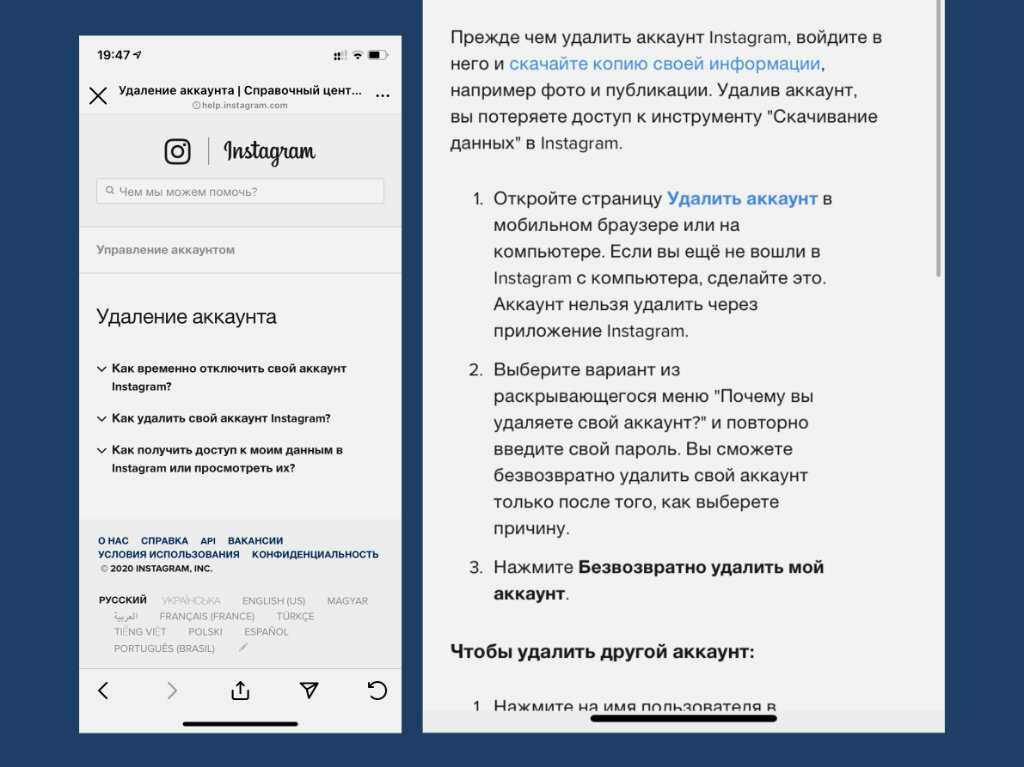
Как временно отключить учетную запись Instagram (Социальная сеть признана экстремистской и запрещена на территории Российской Федерации)?
Войдите в свою учетную запись на instagram.com (Социальная сеть признана экстремистской и запрещена на территории Российской Федерации) с компьютера или мобильного браузера или воспользуйтесь приложением.
Нажмите на значок профиля в правом верхнем углу.
После нажмите «Изменить профиль» в верхней части страницы.
Прокрутите страницу вниз и нажмите «Временно отключить мою учетную запись» в левом нижнем углу.
Оказавшись на этой странице, выберите ответ из выпадающего меню в разделе «Почему вы отключаете свою учетную запись?».
Повторно введите свой пароль.
После того, как вы введете свой пароль, появится кнопка «Временно отключить учетную запись». Нажмите на нее, и ваша учетная запись будет деактивирована до тех пор, пока вы не решите активировать ее повторно.

Чтобы повторно активировать свою учетную запись в будущем, просто войдите в приложение Instagram (Социальная сеть признана экстремистской и запрещена на территории Российской Федерации), указав свое имя пользователя и пароль.
с телефона или компьютера навсегда
Бесплатный анализ подписчиков Instagram
Удалить аккаунт в Инстаграме можно навсегда, либо на определенный промежуток времени для повторного возобновления доступа к опубликованному контенту. Разберемся, как провести такую процедуру.
Перед тем, как удалить аккаунт в Инстаграме, советуем вам полезный сервис по инстаграм, в котором можно проанализировать свою аудиторию, узнать есть ли у вас боты в профиле и удалить их для того, чтобы повысить вовлеченность в своем аккаунте. В этом вам поможет сервис InstaHero.
Содержание
Как удалить аккаунт
Чтобы удалить аккаунт в Инстаграм с телефона навсегда, необходимо авторизоваться в приложении социальной сети и выполнить несколько простых действий.
Через телефон Android
Удаление учетной записи в Инстаграме через смартфон на Android состоит из нескольких этапов:
- Авторизовавшись в своем профиле, следует нажать на иконку трех точек в правом верхнем углу системного интерфейса.
- В разделе настроек следует выбрать пункт «Справка».
- Дальше следует перейти в подраздел «Справочный центр».
- Система перенаправит вас в расширенное меню настроек, где нужно найти пункт «Управление аккаунтом».
- Из всех доступных опций следует выбрать «Удаление».
- Чтобы удалить один из аккаунтов в Инстаграме с телефона навсегда или временно, нужно указать причину своего решения и кликнуть на красную кнопку под названием «Безвовратно удалить аккаунт Инстаграм».
С Андроид устройств такая операция делается за несколько минут.
Если временно удалить аккаунт в Инстаграм, он будет «заморожен» или скрыт от подписчиков до момента восстановления доступа. Все чаты, изображения, лайки, сохраненные истории, видео и прочий контент никуда не исчезнут.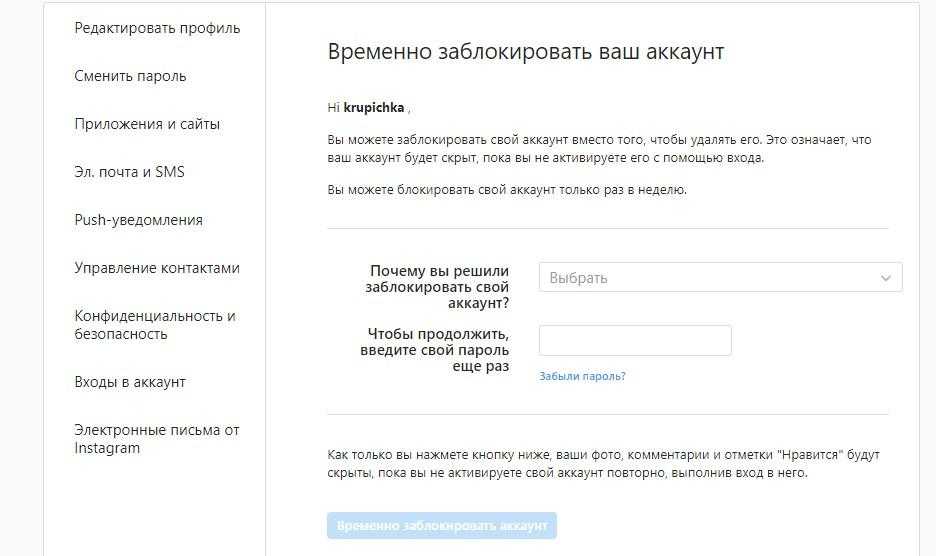
Через iPhone
Удалить аккаунт в Инстаграм с Айфона так же просто:
- В первую очередь следует открырть раздел настроек.
- Справочное меню находится непосредственно в настройках.
- Нажав на него, можно увидеть окно из браузера, где есть пункт «Управление аккаунтом».
- В данном разделе необходимо подыскать строку «Удалить». Если нажать на нее, вы увидите небольшое руководство с кликабельной кнопкой удаления. Нажмите на нее один раз.
- Затем на экране появится дополнительное окно, в котором нужно указать причину своего решения. В самой нижней части есть такая же красная кнопка безвозвратного удаления.
Через компьютер
Чтобы удалить аккаунт в Инстаграм с компьютера, необходимо перейти по прямой ссылке. Дальше следует рассказать о причине своего решения и после выбора подходящего варианта нажать на кнопку «Безвозвратно удалить аккаунт».
- Открыть ссылку – убедиться, что сверху указан никнейм от нужного аккаунта.

- Выбрать причину для удаления – подтвердить начало процедуры.
После деактивации нельзя восстановить данные или вернуться в свою учетную запись. Инстаграм предупреждает пользователей, что все утерянные фото и видео не будут восстановлены, даже если профиль удалили случайно.
Предупреждение при удалении
При попытке удалить второй аккаунт в Инстаграм, система выдаст следующее оповещение:
«Мы обязаны обратить ваше внимание на последствия полного удаления профиля Instagram. Учтите, вы полностью потеряете все доступы к профилю, а также весь выставленный контент, подписчиков и подписки».
Поэтому рекомендуется предварительно сохранить изображения из своей учетной записи на отдельное хранилище, чтобы не столкнуться с потерей памятных фото и ценных воспоминаний.
Бесплатный анализ подписчиков Instagram
Хочешь узнать качество аудитории, кто тебя смотрит и читает, а так же сколько ботов на твоем аккаунте?
Сделай бесплатный анализ прямо сейчас. Жми на кнопку
Жми на кнопку
Запустить анализ аккаунта Instagram
Как выглядит удаленный аккаунт
При желании повторно войти на свою страницу, например по прямой ссылке, вы можете увидеть такое оповещение: «К сожалению, эта страница недоступна».
Социальная сеть предоставит несколько объяснений ошибки. Если ы решили временно удалить дополнительный аккаунт в Инстаграм, после повторной авторизации он приобретет прежний вид со всеми публикациями, переписками и т.д.
Как временно отключить аккаунт
Временное удаление аккаунта Инстаграм с Андроид, Айфон или ПК – полезная мера для ограничения доступа к социальной сети. Если вы не хотите безвозвратно потерять свой профиль, а лишь планируете избежать дополнительной траты времени во время подготовки к сессии или при сильной загрузке на работе, подобный вариант является наиболее оправданным.
Возвращение доступа к исходному состоянию профиля осуществляется в несколько кликов, а все данные сохраняются на защищенных серверах социальной сети.
Чтобы временно удалить Инстаграм с ноутбука или телефона, нужно следовать такой инструкции:
- Открыть официальный сайт через мобильный или компьютерный браузер (Не забывайте, что метод не работает в официальном клиенте и предназначается только для браузерной версии социальной сети).
- Нажать на кнопку «Редактировать профиль», находясь на соответствующей вкладке возле иконки шестеренки и изображения профиля.
- Опуститься до упора вниз, где находится ссылка «Временно отключить профиль». Нажмите на нее один раз.
- Система отобразит подробные сведения о временной блокировке и запросит указание причины своего решения. Такие данные конфиденциальны и нужны только для сбора статистики. Определившись с причиной удаления, остается нажать на клавишу «Временно заблокировать аккаунт».
После этого действия все комментарии, лайки, публикации и сам профиль будут скрыты из системы до момента возобновления доступа.
Как удалить второй аккаунт
Удалить другой связанный аккаунт еще проще.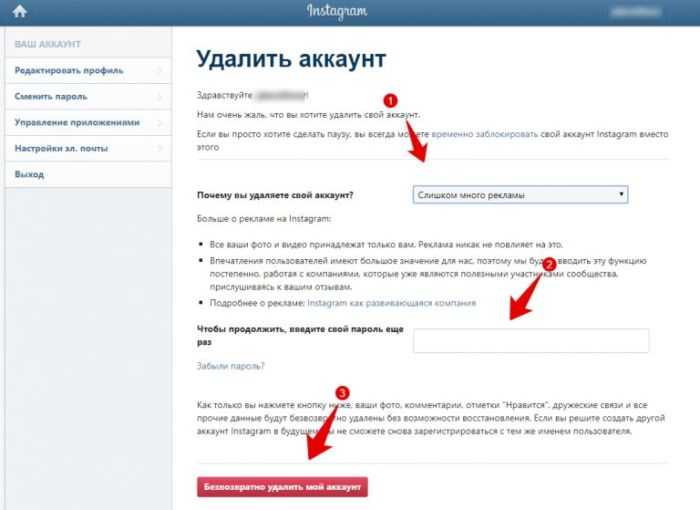 Это можно сделать непосредственно через клиент социальной сети:
Это можно сделать непосредственно через клиент социальной сети:
- Открыть раздел «Настройки».
- Выбрать пункт «Входы в несколько аккаунтов». Нажать на него.
- Указать второй профиль и нажать на кнопку «Удалить».
Как удалить авторизации через Instagram в сторонних сервисах
Если вы часто авторизуетесь в сторонних сервисах через аккаунт в Instagram, вы предоставляете им доступ к отдельным данным. Нередко такие сайты отслеживают активность, даже если вы перестаете их использовать. Чтобы избежать этого, достаточно ограничить доступ.
Это можно сделать через приложение или браузерную версию социальной сети. В первом случае нужно выбрать пункт «Безопасность» в настройках, а затем перейти в раздел «Приложения и сайты».
В версии для браузера достаточно нажать на иконку профиля, выбрать «Настройки» и пункт «Приложения и сайты» в левом меню.
После открытия настроек вы увидите полный список сервисов с подключенным доступом к вашему профилю.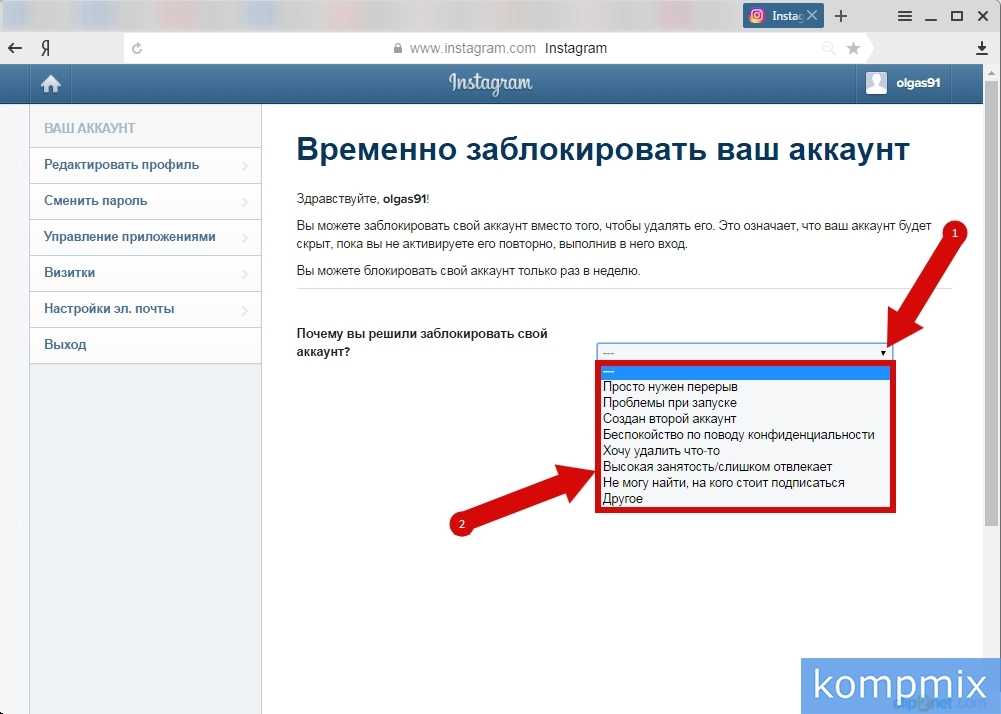 Социальная сеть разделяет их на 3 группы:
Социальная сеть разделяет их на 3 группы:
- Активные. Недавно использованные, которые запрашивают разрешения.
- С истекшим сроком действия, которые давно не использовались, но сохранили персональные данные.
- Неактивные. Отключенные, которые не способны запрашивать доступ к данным.
Чтобы убрать разрешения на доступ, достаточно удалить ненужный сервис.
В результате все сайты и приложения попадут в раздел удаленных. Они не смогут получать информацию о вашем профиле.
Как временно отключить свой аккаунт в Instagram или удалить его навсегда?
Дата публикации: 23 ноября 2022 г. | Обновлено: 23 ноября 2022 г. | Категория: Instagram | Автор: Ankit | Уровень участника: Золотой | Очки: 110 |
При удалении учетной записи вы навсегда потеряете свой профиль, фотографии, видео, комментарии, лайки и подписчиков. Кроме того, вы можете временно отключить свою учетную запись, чтобы сделать перерыв.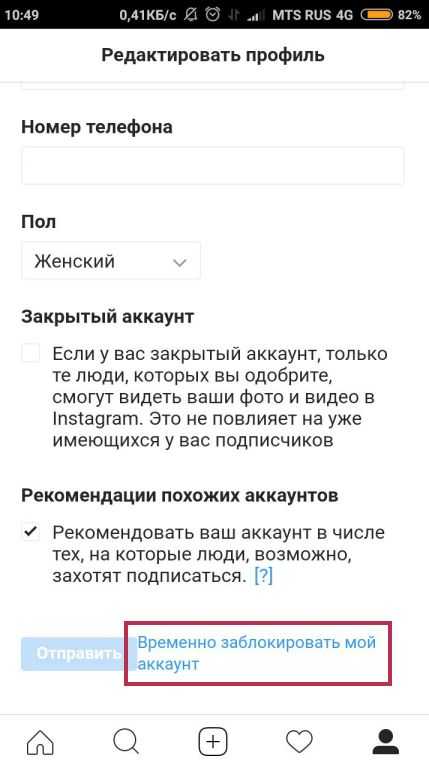 Временное отключение вашей учетной записи скроет ваш профиль, фотографии, комментарии и отметки «Нравится» до тех пор, пока вы снова не войдете в систему, чтобы повторно активировать ее.
Временное отключение вашей учетной записи скроет ваш профиль, фотографии, комментарии и отметки «Нравится» до тех пор, пока вы снова не войдете в систему, чтобы повторно активировать ее.
Платформы социальных сетей, такие как Instagram, являются лучшими виртуальными соединителями. Instagram легко входит в число ведущих социальных сетей в мире благодаря своим потрясающим визуальным эффектам и все более ценным функциям. Однако бывают моменты, когда хорошие вещи должны заканчиваться. Если вы хотите навсегда удалить свою учетную запись Instagram или вам просто нужна короткая детоксикация в социальных сетях, это руководство научит вас всему, что вам нужно знать о деактивации вашей учетной записи.
Деактивируйте свою учетную запись Instagram
Поскольку удаление вашей учетной записи Instagram является необратимым, Instagram рекомендует сначала временно отключить ее. Вы по-прежнему сможете восстановить учетную запись и весь свой контент, если сделаете это.

Как деактивировать свой аккаунт в Instagram?
Деактивированная учетная запись Instagram — отличный способ либо отдохнуть от социальных сетей, либо решить, хотите ли вы полностью удалить свою учетную запись Instagram. Временная деактивация вашей учетной записи — простой процесс. Однако на Android Instagram не позволяет вам удалять учетную запись, как на iPhone. Это странно, но ничего страшного. Просто войдите в свою учетную запись через настольный браузер и убедитесь, что у вас есть данные для входа.
Вот как деактивировать Instagram:
- Откройте браузер на рабочем столе.
- Посетите Instagram.
- Войдите в свою учетную запись.
- В правом верхнем углу страницы нажмите на изображение своего профиля.
- Щелкните Редактировать профиль.
- Вы можете временно отключить свою учетную запись, прокрутив вниз и щелкнув в правом нижнем углу.
- При появлении запроса выберите причину отключения учетной записи.

- Пароли необходимо ввести еще раз.
- Выберите «Временно отключить мою учетную запись».
Помните, что следуя этим инструкциям, ваши подписчики не смогут увидеть ваш контент. Пока вы повторно не активируете свою учетную запись, снова войдя в нее, никто не сможет ее увидеть.
На какое время можно отключить Instagram?
Ваша учетная запись может быть отключена на любое время. Повторный вход в любое время снова активирует его. Однако есть одно ограничение. В настоящее время учетные записи Instagram можно отключать только один раз в неделю. Если вы отключите его, снова войдете в систему и решите, что хотите снова отключить его, вам придется подождать неделю.
Когда ваша учетная запись Instagram отключена, вы теряете подписчиков?
Вовсе нет. Когда вы временно отключите свою учетную запись Instagram, Instagram восстановит ее до состояния, в котором она была, когда вы ее удалили, потому что Instagram хранит все данные вашей учетной записи.
 Когда вы отключите свою учетную запись, все на платформе исчезнет, включая списки подписчиков других учетных записей. Люди не смогут отписаться от вас, если ваша учетная запись скрыта, потому что они не смогут вас найти.
Когда вы отключите свою учетную запись, все на платформе исчезнет, включая списки подписчиков других учетных записей. Люди не смогут отписаться от вас, если ваша учетная запись скрыта, потому что они не смогут вас найти.Удалить свой аккаунт в Instagram
Если вы уже отключили свою учетную запись Instagram (или удалили приложение с телефона), но хотите принять более радикальные меры, вы можете сделать это относительно легко. Важно помнить, что удаление вашей учетной записи является необратимым и не может быть отменено.
Если вы хотите удалить свою учетную запись, у вас должны быть правильные данные для входа.
Как удалить свою учетную запись Instagram на рабочем столе?
На момент написания этой статьи вы не можете удалить свою учетную запись Instagram из приложения Instagram. Так же легко удалить свою учетную запись Instagram на рабочем столе. Вот как это сделать:
- Запустите настольный браузер.
- Посетите страницу удаления аккаунта в Instagram.

- Следуйте инструкциям, чтобы войти в систему, если вы еще не вошли в систему.
- При появлении запроса выберите причину отключения вашей учетной записи.
- Необходимо повторно ввести пароли.
- Щелкните Удалить мою учетную запись без возможности восстановления.
Как удалить аккаунт в приложении Instagram?
Вы всегда можете удалить свою учетную запись Instagram из приложения, если не хотите отключать или удалять ее. Вы всегда можете удалить свою учетную запись Instagram из приложения, если не хотите отключать или удалять ее. Если вы хотите продолжить использовать приложение Instagram, вам необходимо создать новую учетную запись или добавить другую учетную запись Instagram.
Вы можете удалить учетную запись Instagram, выполнив следующие действия:
- Перейдите в приложение Instagram и откройте его.
- В правом нижнем углу щелкните значок изображения профиля.
- В верхней центральной части экрана щелкните направленную вниз стрелку рядом с вашим именем пользователя.

- Нажмите на три горизонтальные линии в верхней части экрана.
- Нажмите Настройки > Выйти.
Если у вас есть только одна учетная запись Instagram, этот метод будет работать. Функция единого входа в Instagram для нескольких учетных записей Instagram делает удаление одной учетной записи немного сложнее, если у вас есть несколько учетных записей. К счастью, мы смогли обойти это.
Если вы вошли в несколько аккаунтов Instagram, вот как удалить один:
- Нажмите и удерживайте Instagram на своем iPhone.
- Выберите «Удалить приложение» в меню.
- Откройте App Store, подождав несколько секунд.
- Поиск в Instagram
- Загрузите приложение Instagram
- Откройте приложение
- Выбрав учетную запись, вы сможете удалить ее.
- Нажмите кнопку «Удалить».
Это приведет к сбросу всей вашей информации и выходу из всех ваших учетных записей.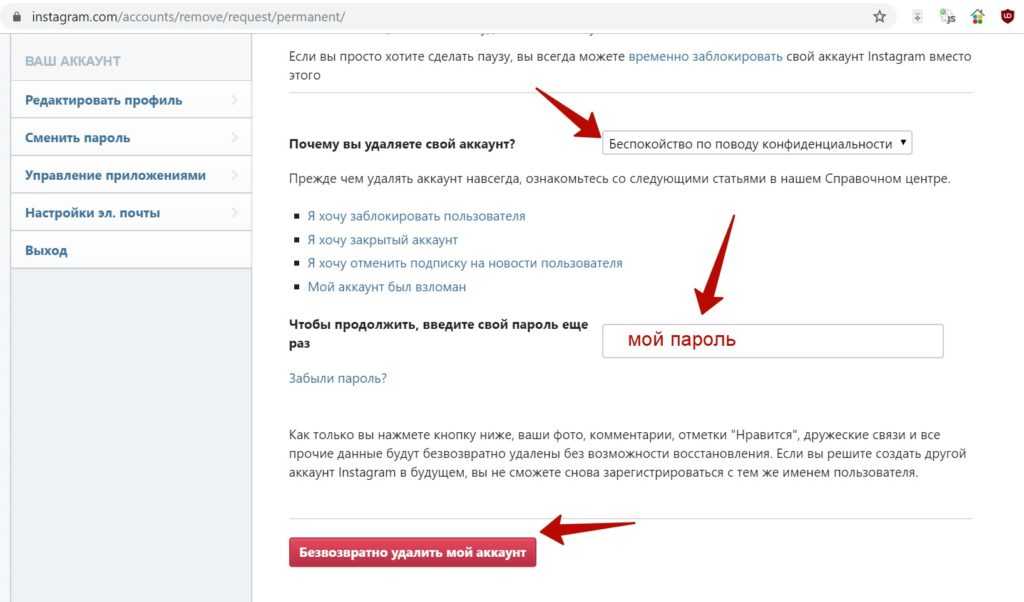 Вы можете просто войти в систему, используя учетные записи, которые вы хотите сохранить в приложении, и удалить те, которые вам больше не нужны.
Вы можете просто войти в систему, используя учетные записи, которые вы хотите сохранить в приложении, и удалить те, которые вам больше не нужны.
Что происходит, когда вы удаляете или деактивируете свой Instagram?
Первое решение, которое вам нужно принять, если вы хотите избавиться от своей учетной записи Instagram, — деактивировать ее или полностью удалить.
Когда вы деактивируете свою учетную запись Instagram
Это сильно отличается от удаления вашей учетной записи Instagram от ее деактивации. Вы только временно отключаете учетную запись Instagram, когда деактивируете ее. Вы не сможете видеть свои фотографии, комментарии, лайки или даже свой профиль, но они не исчезнут навсегда. Вы можете повторно активировать свою учетную запись в любое время.
Когда вы удаляете свою учетную запись Instagram
С другой стороны, удаление вашей учетной записи Instagram будет иметь гораздо более длительный эффект. Вы потеряете все свои истории Instagram, когда удалите свою учетную запись.
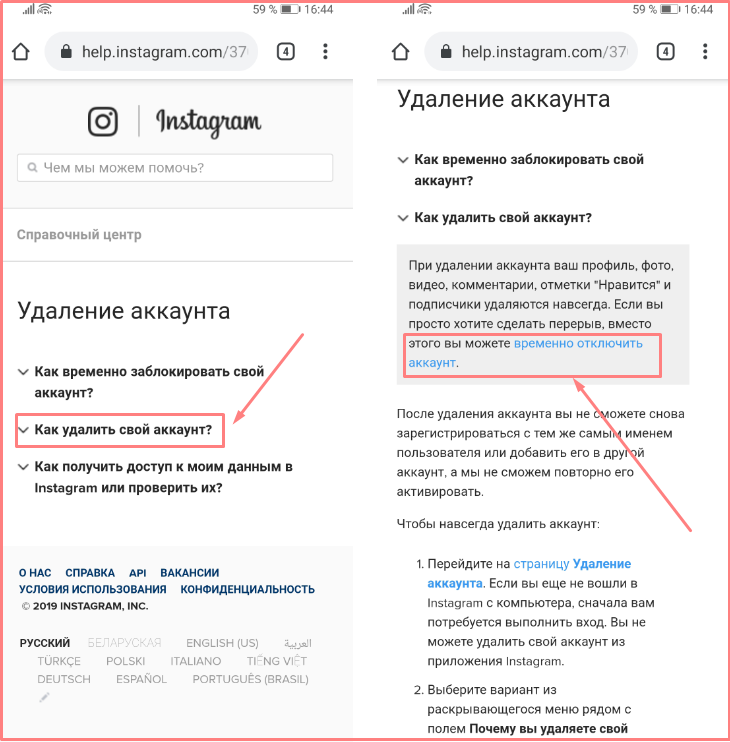 Результатом является безвозвратное удаление всех ваших фотографий, видео, архивов историй, сообщений, лайков и подписчиков. Вернуть их невозможно. Ваша учетная запись исчезнет, как будто ее никогда не существовало.
Результатом является безвозвратное удаление всех ваших фотографий, видео, архивов историй, сообщений, лайков и подписчиков. Вернуть их невозможно. Ваша учетная запись исчезнет, как будто ее никогда не существовало.Вы единственный, кто может удалить свой аккаунт в Instagram; Instagram не может сделать это за вас из соображений безопасности. Instagram не может повторно активировать удаленную учетную запись, поэтому вы должны быть на 100% уверены, что хотите ее удалить, прежде чем удалять свою учетную запись.
Если вы удалите свою учетную запись Instagram, а затем решите снова активировать ее, вы можете это сделать. Старая учетная запись не может быть повторно активирована, и вы не можете зарегистрировать новую учетную запись с тем же именем пользователя.
Bottom Line
Приложение Instagram отличное, но не для всех. Мы надеемся, что это руководство немного упростило удаление вашей учетной записи Instagram, хотите ли вы сделать перерыв в социальных сетях или вообще убежать от них.
 Вы также можете узнать, как удалить публикацию в Instagram, из нашего руководства.
Вы также можете узнать, как удалить публикацию в Instagram, из нашего руководства. Статьи по теме
Как просмотреть и загрузить изображение профиля Instagram в высоком разрешении?
Instagram был одной из самых популярных социальных сетей. Вы можете поделиться изображениями и памятными моментами своей жизни с расширенной семьей через службу. Тем не менее, у него есть несколько строгих правил политики — одно из них не позволяет просматривать изображение профиля участника в полном размере. Мы представляем простой вариант для его достижения.4 Настройки Android, которые вы должны изменить прямо сейчас
В этой статье вы можете найти несколько удивительных полезных изменений настроек Android, которые могут улучшить взаимодействие с пользователем в различных приложениях, таких как скрытие изображений из галереи для WhatsApp или режим инкогнито на Youtube.Как сделать обратный поиск изображений в Instagram?
Instagram — одна из самых популярных социальных сетей.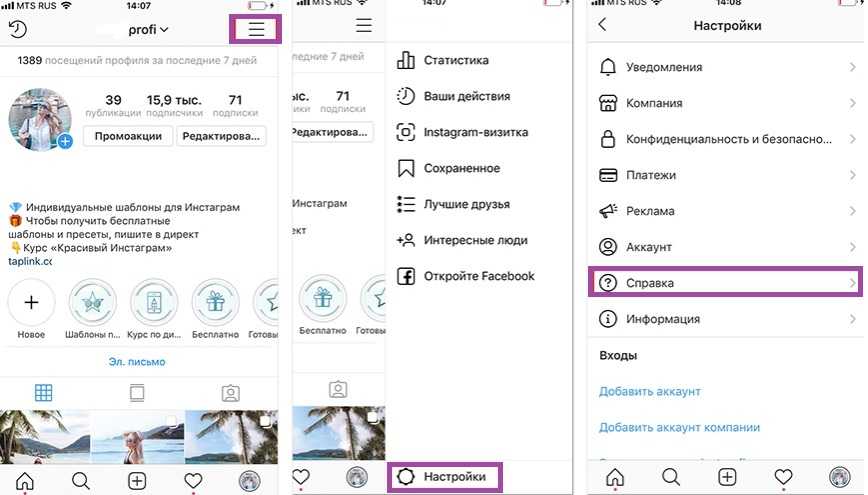 На самом деле, вы были бы впечатлены бесчисленными возможностями, предлагаемыми Instagram. Но вы также рискуете стать плагиатом ваших изображений и видео. Как узнать, страдаете ли вы какой-либо из этих проблем?
На самом деле, вы были бы впечатлены бесчисленными возможностями, предлагаемыми Instagram. Но вы также рискуете стать плагиатом ваших изображений и видео. Как узнать, страдаете ли вы какой-либо из этих проблем?Как добиться правильного освещения при создании роликов для YouTube или Instagram?
Когда вы создаете короткие видеоролики, такие как Tik Tok и Instagram Reels, вы хотите убедиться, что контент, который вы создаете, имеет высокое качество. В сегодняшней статье мы покажем вам, как добиться наилучшего освещения для ваших Tik Toks и Instagram Reels.Другие статьи: Instagram
Как временно отключить свой аккаунт в Instagram. — wintips.org
На сегодняшний день Instagram является одной из крупнейших социальных сетей для обмена фотографиями и видео, принадлежащей Facebook, Inc. Но если вы решили сделать перерыв в виртуальной жизни, следуйте приведенным ниже инструкциям, чтобы узнать, как это сделать. временно отключить ваш аккаунт в Instagram.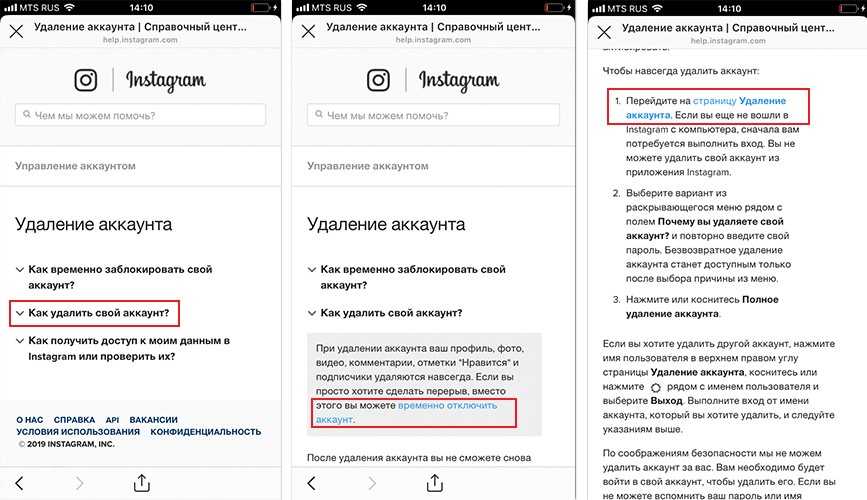 *
*
* Примечание. Имейте в виду, что после отключения вашей учетной записи Instagram все комментарии и лайки к вашим фотографиям будут скрыты до тех пор, пока вы не активируете свою учетную запись.
- Статья по теме: Как навсегда удалить свой аккаунт в Instagram.
Как временно отключить учетную запись Instagram.
Если вы, наконец, решили временно отключить свою учетную запись Instagram, то проще и лучше сделать это из браузера вашего компьютера, а не из приложения Instagram на вашем Android-смартфоне.
1. В своем любимом веб-браузере на ПК войдите в свою учетную запись Instagram.
2. На странице «Начало работы» щелкните значок профиля в правом верхнем углу страницы.
3. Нажмите Изменить профиль рядом с вашим именем пользователя.
4. На странице «Редактировать профиль» перейдите вниз и нажмите Временно отключить мою учетную запись .
5. На странице «Временно отключить вашу учетную запись» щелкните стрелку раскрывающегося списка и выберите причину отключения вашей учетной записи Instagram.
6. Наконец, введите пароль для входа в Instagram и нажмите Временно отключить учетную запись . *
* Примечания:
1. Это действие только скроет данные вашего профиля (фотографии, посты и комментарии) от других. Instagram сохранит все данные вашего профиля, если вы не удалите свою учетную запись (см. часть 2 ниже).
2. Если вы хотите повторно активировать свою учетную запись Instagram, просто войдите под своим именем пользователя и паролем, и вы сможете продолжить с того места, где остановились.
Вот оно!
Дайте мне знать, помогло ли вам это руководство, оставив свой комментарий о своем опыте. Поставьте лайк и поделитесь этим руководством, чтобы помочь другим.